如何从三星Galaxy J2 / J3 / J5 / J7恢复已删除/丢失的数据
三星Galaxy J系列包括许多新时代的设备,如J3,J5,J7等,它是最成功的Android旗舰系列之一。尽管这些智能手机具有大量高端功能,但它们也会遭遇意外丢失数据。用户需要了解如何执行Samsung J7数据恢复。
第1部分:Galaxy J2 / J3 / J5 / J7上的常见数据丢失情况
由于软件或与硬件相关的问题,可能会丢失数据文件。以下是在Galaxy J2 / J3 / J5 / J7中导致数据丢失的一些常见情况。
- 对设备造成物理损坏可能导致数据丢失。如果手机被水损坏,则可能会发生故障并丢失其用户数据。
- 如果手机已经损坏,则可能会对手机造成严重损坏,包括删除手机内容。
- 恶意软件或病毒攻击是数据丢失的另一个常见原因。如果手机受到恶意软件的攻击,那么它可以完全擦除其存储,从而对设备造成严重损害。
- 如果Android版本已损坏,崩溃或受到破坏,则可能导致不必要的数据丢失情况。
- 有时用户会错误地删除其数据文件,经常在没有意识到其影响的情况下意外地格式化他们的SD卡。
- 其他意外情况,如忘记密码,出厂设置恢复,无响应设备等也可能导致此问题。
无论情况如何,通过可靠的三星照片恢复J5工具的帮助,可以检索数据。
第2部分:如何使用万兴数据管家恢复丢失的数据?
恢复丢失和删除文件的最佳方法之一是使用万兴数据管家,它是一种100%安全可靠的工具,非常易于使用,可与6000多种设备配合使用。如果设备已被重置或数据被意外删除,可以使用此特殊工具执行Samsung J7数据恢复。

- 通过直接扫描Android手机和平板电脑来恢复Android数据。
- 预览并有选择地从Android手机和平板电脑中恢复想要的内容。
- 支持各种文件类型,包括WhatsApp,消息和联系人以及照片和视频以及音频和文档。
- 支持6000多种Android设备型号和各种Android操作系统,包括三星S7。
1.将数据恢复软件下载启动它并从主屏幕单击“数据恢复”选项。

2.将安卓智能手机连接至系统,并确保已打开USB调试选项。转到设置>关于手机,然后点击“内部版本号”以启用开发人员选项,然后转到“开发人员选项”并打开USB调试功能。
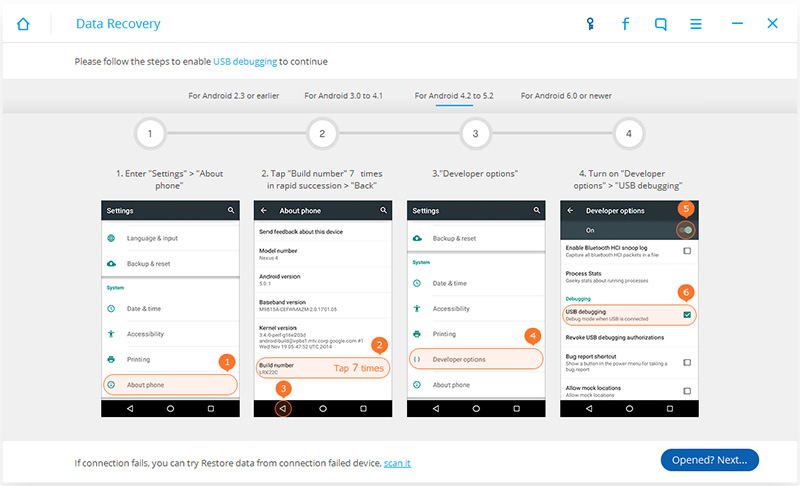
3.检测到设备后,将收到有关USB调试选项的弹出消息,只是同意它并继续。
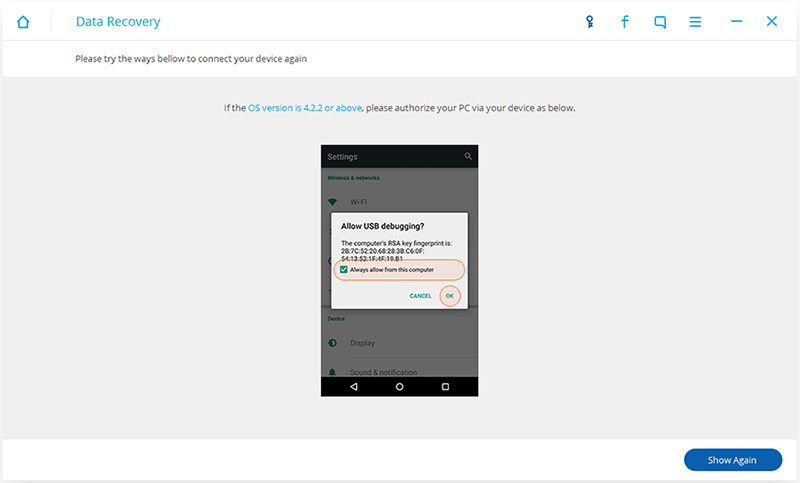
4.选择要恢复的数据文件类型,单击“下一步”按钮以启动三星 J7数据恢复过程。
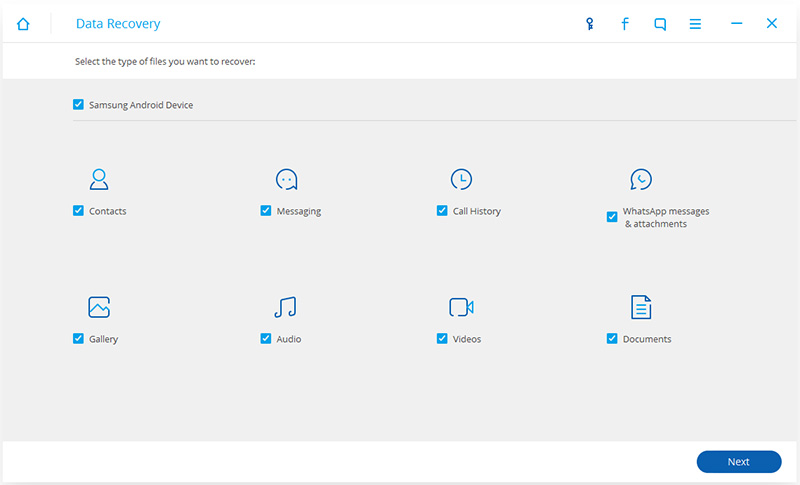
5.在下一个窗口中,系统将要求选择恢复模式。要获得更好更快的结果,只需选择“标准模式”即可。如果要自定义内容,则也可以选择“高级模式”。完成选择后,单击“开始”按钮。
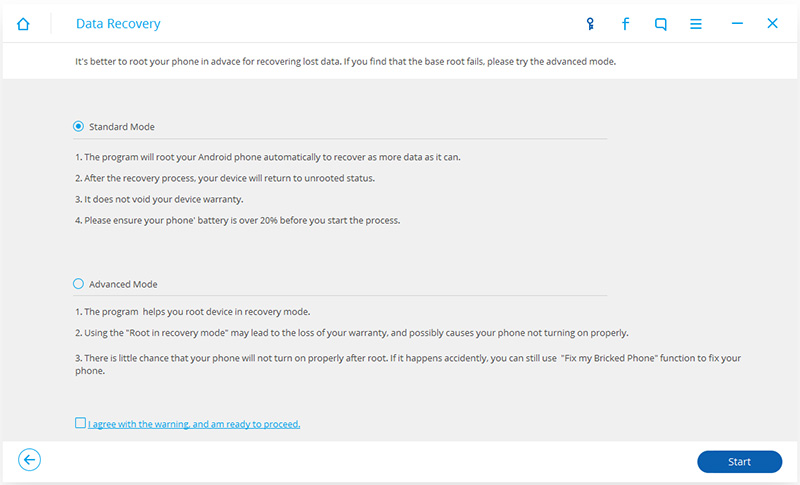
6.这将开始恢复过程,确保三星J7照片恢复的操作过程中手机未断开连接。
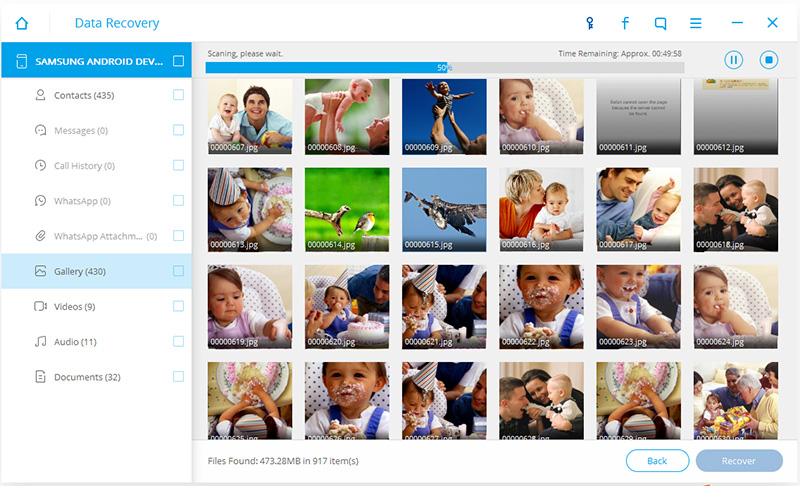
7.最后恢复的文件将被分为不同的类别。用户可以从这里预览数据,选择要检索的文件,然后单击“恢复”按钮将其取回。
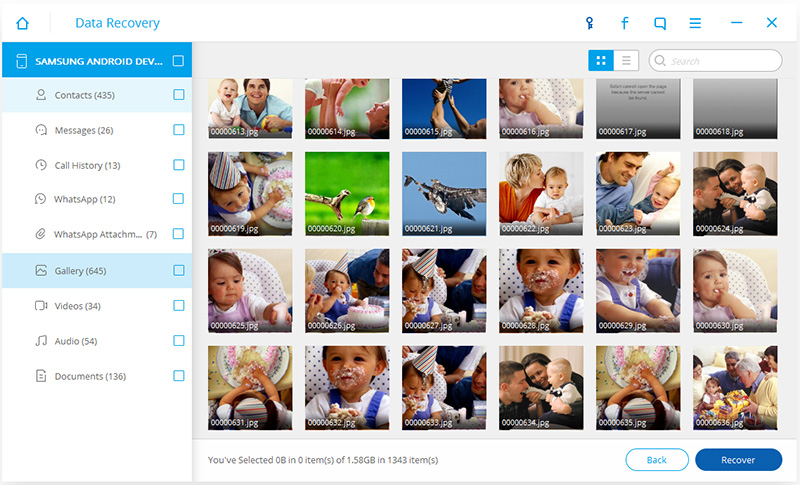
第3部分:Galaxy J2 / J3 / J5 / J7数据恢复的有用提示
现在知道如何通过万兴数据管家工具执行三星照片恢复J5时,就可以轻松获取数据。此外可以遵循这些专家建议以获得高效的结果:
- 尽快地执行恢复过程。如果删除了文件,不要等待太长时间并立即使用三星 J7数据恢复工具。
- 删除文件后,请勿使用手机。这样可以防止新数据文件覆盖已删除的内容。
- 打开三星J5回收站选项以临时存储已删除的照片。
- 仅使用安全可靠的Samsung J7数据恢复工具来检索数据,不要使用任何其他磨机恢复工具,因为它可能会对手机造成更大的伤害。
- 养成及时备份数据的习惯。


